Obecnie trudno już sobie wyobrazić komputer bez dostępu do internetu. Oczywiście Mac’i nie są tu żadnym wyjątkiem i je także można podłączyć do sieci. Każdy z nich posiada kartę bezprzewodową AirPort, a niektóre są jeszcze wyposażane dodatkowo w złącze RJ-45 do podłączenia internetu poprzez kabel.
Podłączenie poprzez kabel
Ten sposób nie wymaga chyba żadnych wyjaśnień – wystarczy podłączyć kabel do portu RJ-45, a po chwili powinniśmy mieć już dostęp do internetu. Można się tego upewnić wchodząc do: Preferencje systemowe → Sieć. Tam przy pozycji „Ethernet” powinna znajdować się zielona ikona oraz napis „Połączono”.

Działające podłączenie Mac’a z internetem poprzez złącze RJ-45
Dodatkowo, po kliknięciu w tę pozycję, w lewej części okna zostaną wyświetlane informację na temat tego połączenia – między innymi adres IP, maska podsieci itp.
Podłączenie poprzez WiFi
Tutaj też połączenie jest raczej proste – wystarczy na pasku menu kliknąć ikonę WiFi, a następnie z listy wybrać nazwę własnej sieci (jeśli WiFi jest wyłączone, to przedtem trzeba wybrać „Włącz Wi-Fi”). W nowym oknie wystarczy podać hasło do naszej sieci i poczekać chwilkę na podłączenie. Tutaj także możemy sprawdzić poprawność podłączenia – przejdź do: Preferencje systemowe → Sieć. Tam przy pozycji „Wi-Fi” powinna znajdować się zielona ikona oraz napis „Połączono”.
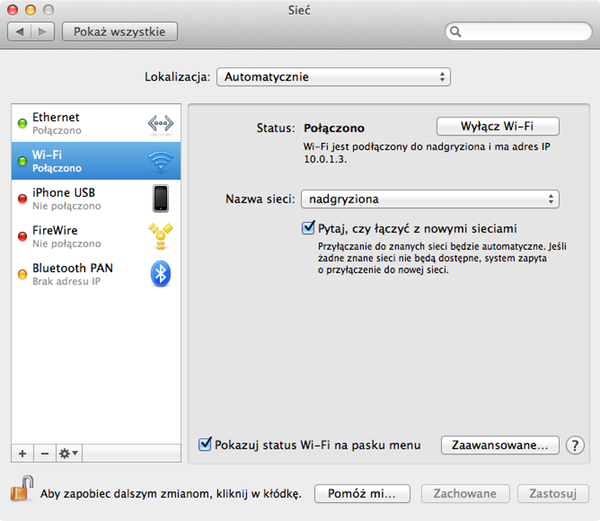
Działające podłączenie Mac’a z internetem poprzez WiFi
Dodatkowo, jeśli zaznaczymy tę pozycję, to z prawej strony zostanie wyświetlony nasz adres IP oraz nazwa sieci, do której jesteśmy podłączeni.
Zmiana kolejności usług
Istnieje możliwość zmiany kolejności wykorzystywania usług do łączenia się z internetem. Jest to przydatne gdy np. korzystamy z internetu poprzez operatora komórkowego, ale chcemy automatycznie zmienić sposób połączenia, gdy znajdziemy się w zasięgu jakiejś znanej nam sieci WiFi.
Żeby ustalić kolejność, przechodzimy do: Preferencje systemowe → Sieć. Tam w lewej części okna znajduje się mała ikona koła zębatego (zaraz obok znaków „+” i „-”). Klikamy ją, a z menu wybieramy „Ustaw kolejność usług…”. Teraz wystarczy poustawiać usługi według naszych preferencji. Po zakończeniu zmian kliknij na przycisk „OK”, a następnie w oknie „Sieć” zastosuj zmiany (przycisk w prawym dolnym rogu).
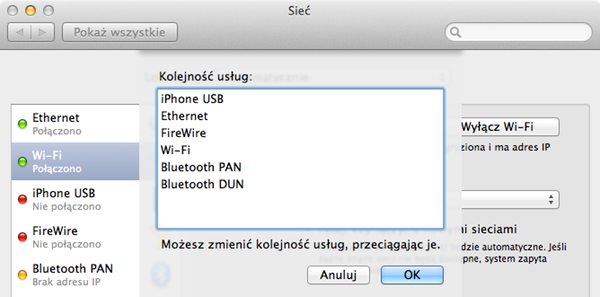
Okno zmiany kolejności usług, przez które Mac łączy się z internetem

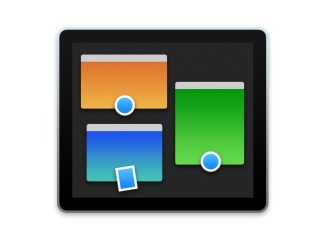

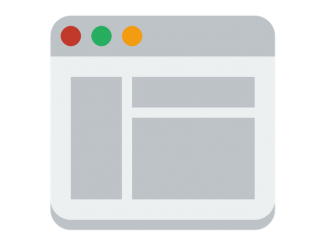
Bądź pierwszy, który skomentuje ten wpis!